您好,登錄后才能下訂單哦!
您好,登錄后才能下訂單哦!
DHCP服務,相信大家不陌生,一個簡單的服務,就是用來網絡環境內的ip地址自動分配。
部署DHCP的安裝要求如下:
1、服務器應該是靜態ip地址(服務器一般都要用靜態ip)
2、在域環境下需要使用活動目錄服務器授權DHCP服務
3、建立作用域(作用域就是定義ip地址池的范圍)
在安裝DHCP服務之前,需要規劃一下信息:
1、確定DHCP服務器要分發給客戶機的ip地址范圍
2、為客戶機確定正確的子網掩碼、網關、DNS指向等。
3、確定DHCP服務器不應向客戶機分發所有ip地址,要保留一些固定ip給打印服務器等使用
滿足以上條件后,我們開始部署DHCP服務器
1、首先打開服務器管理臺,點擊“添加角色和功能”,(部分無需設置的就沒有截圖了,沒提到的,保持默認就好)
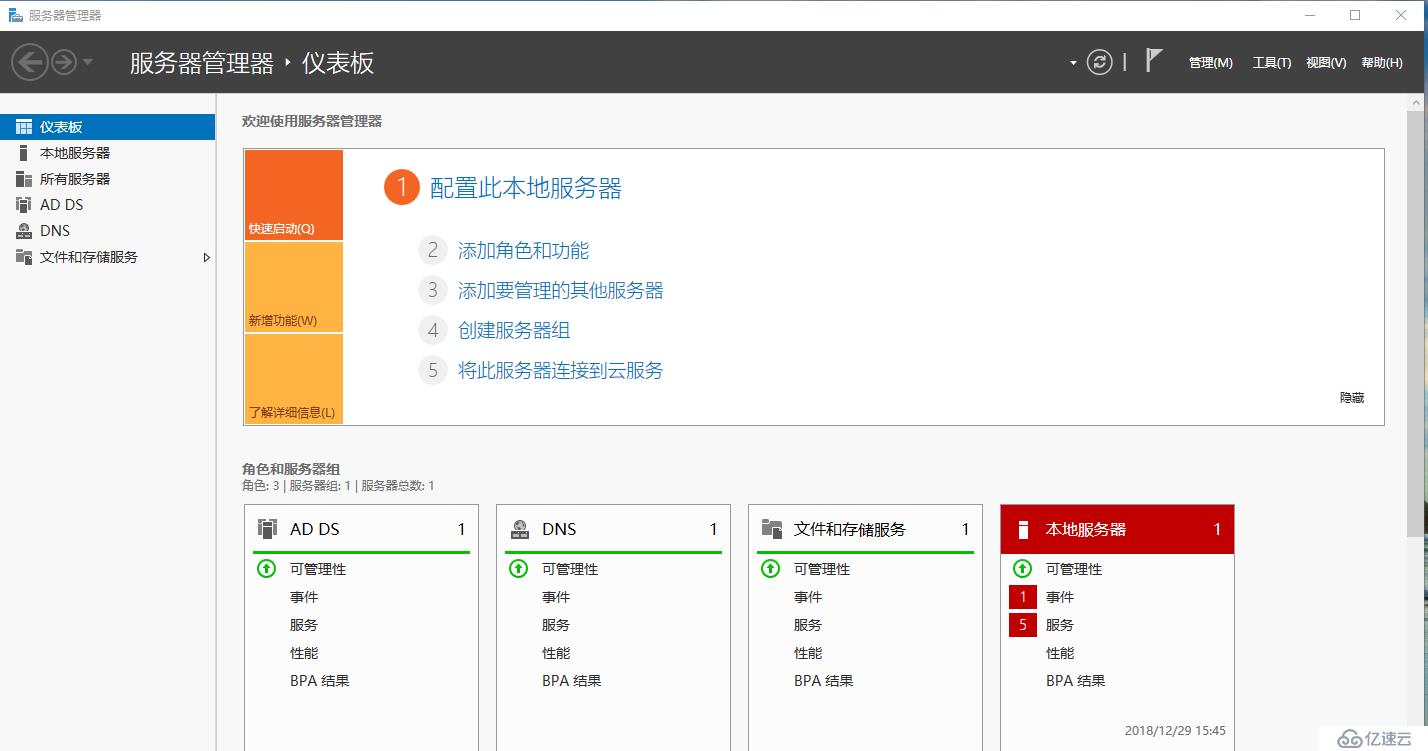
如下圖所示:
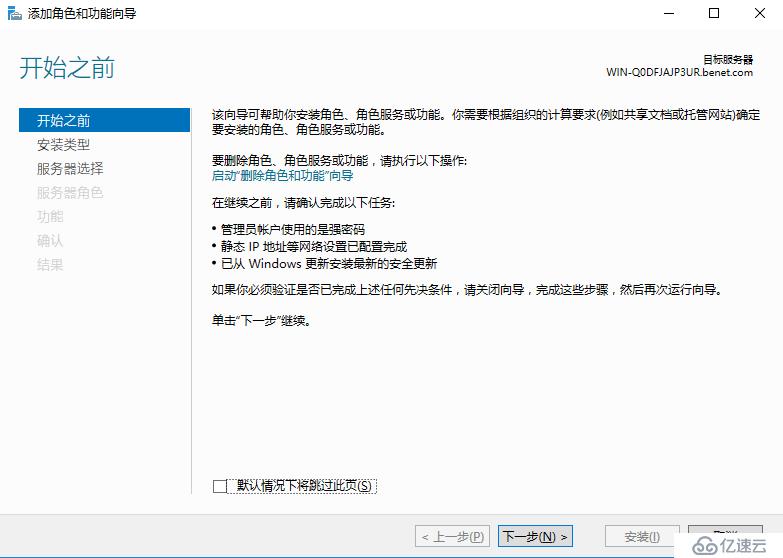
2、在此頁面選擇要部署DHCP的服務器:
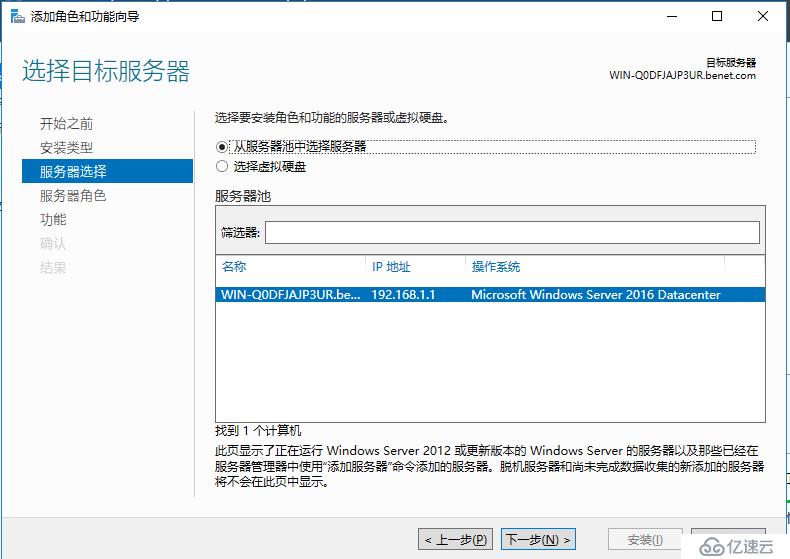
3、勾選DHCP服務器
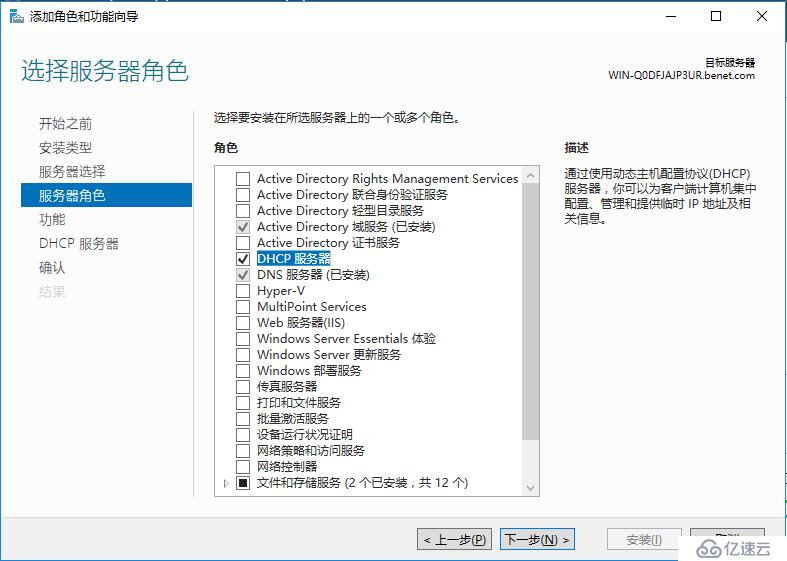
4、一路點擊下一步直至安裝,等待安裝完成后關閉此頁面即可。
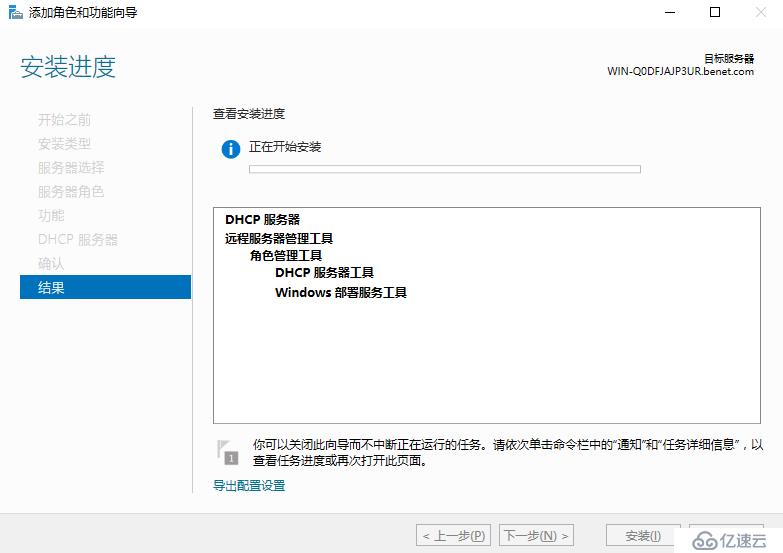
5、(安裝完成后會在管理臺的右上方出現嘆號)由于是域環境,所以要進行授權,非域環境就不用了,如圖所示,點擊嘆號后點擊完成DHCP配置:
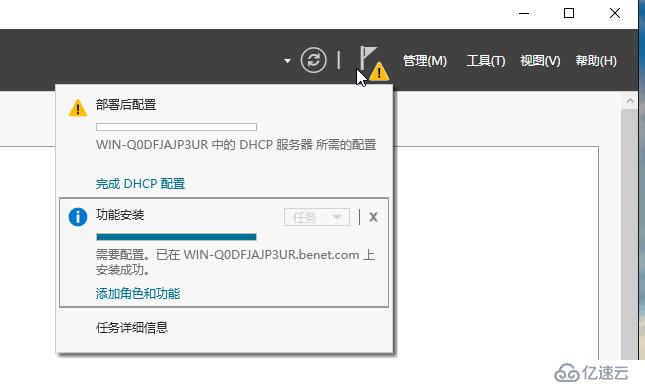
注意,為DHCP服務器授權必須要有域管理員權限。出現下圖內容后,確認用戶憑據為域管理員后,點擊提交即可。
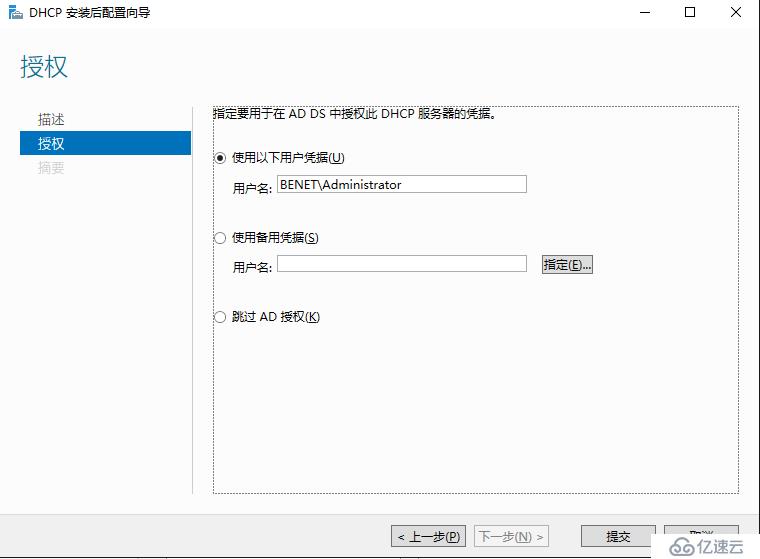
完成授權后,點擊管理臺右上角的工具,點選DHCP:
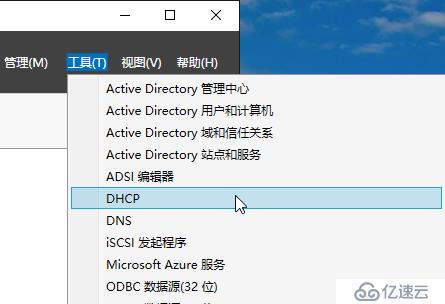
打開后DHCP控制臺后依次展開相應設置,直至右擊IPV4,點選新建作用域:
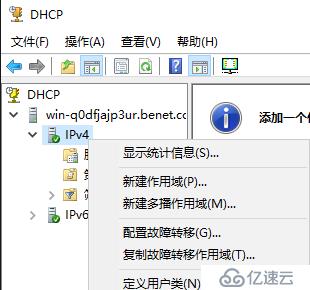
點擊新建作作用域后會彈出以下對話框,定義地址池的名字,這沒什么要求,自己定義就好。
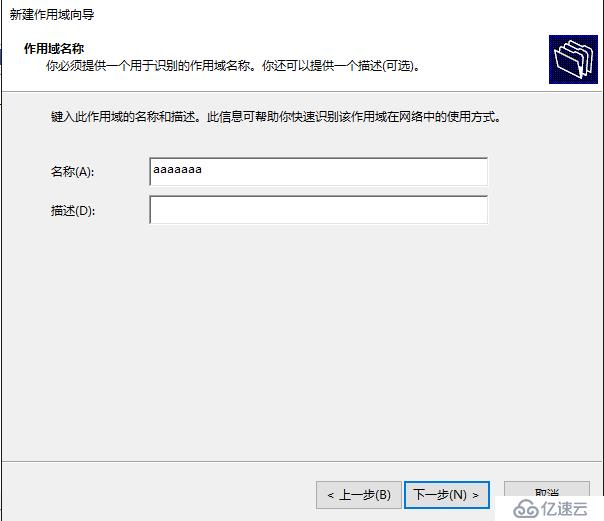
定義地址池的分配范圍:輸入起始ip地址和結束ip地址即可,下面的長度和子網掩碼會自動得到。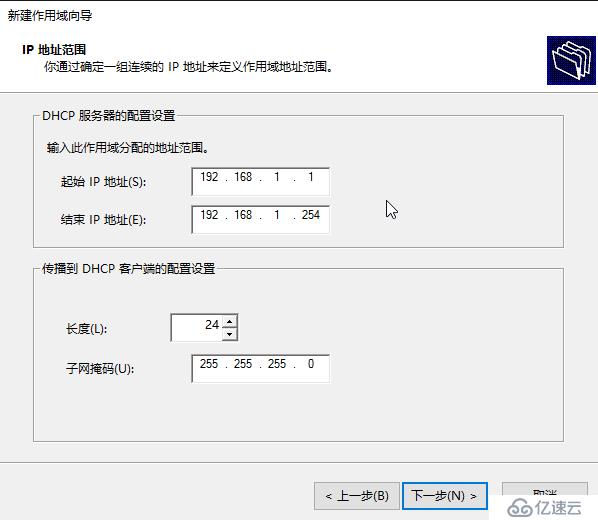
添加需要保留的ip地址,(用來給環境中的打印服務器等設備保留的固定ip地址),定義后點擊添加:
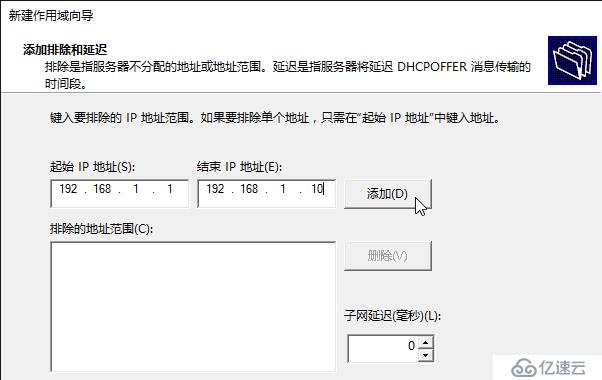
選擇。是,我現在就配置這些選項(在此主要是繼續定義分配的網關和DNS服務器指向。選擇:否,也可以,下面會說到怎么再配置這些選項)
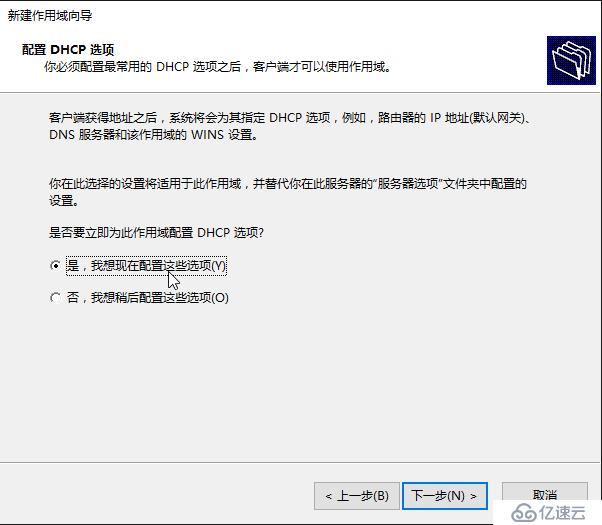
輸入網關,點擊添加:
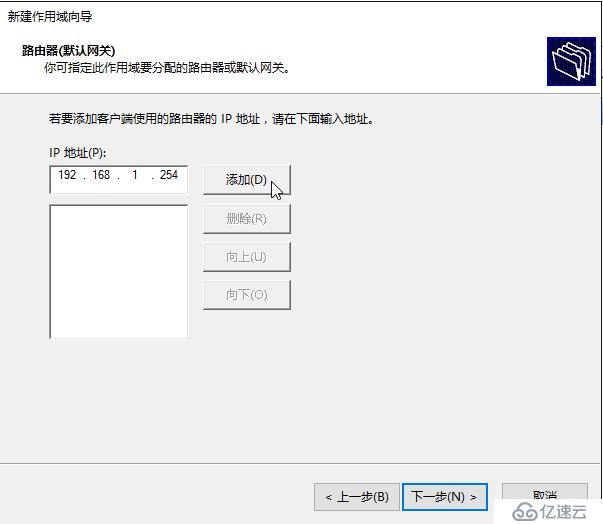
輸入DNS服務器的ip地址,一般默認會有DHCP服務器的ip地址,如需指向別的服務器,輸入后添加即可。
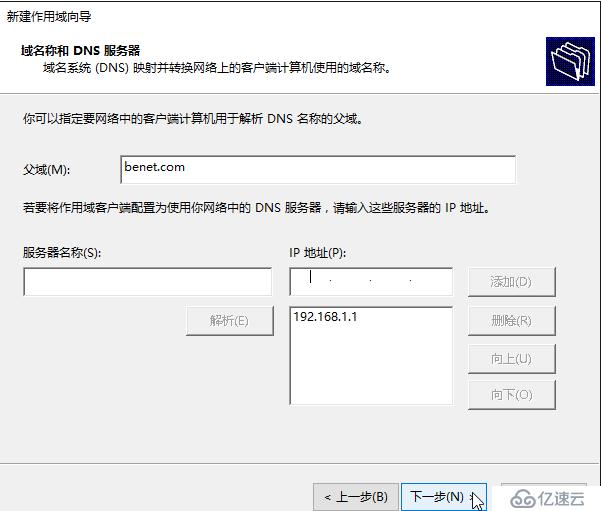
好,至此,點擊是,我想現在激活此作用域就可以了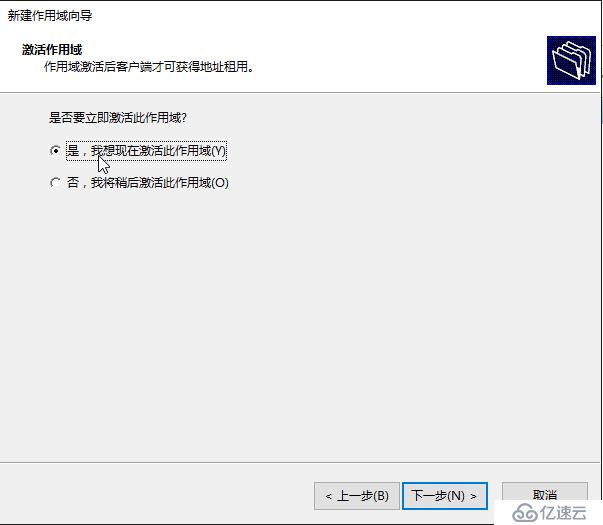
現在在IPV4下就可以看到我們剛才新建的作用域了,右擊“作用于選項”選擇“配置選項”,可以對地址池分發的ip信息更加詳細的配置:
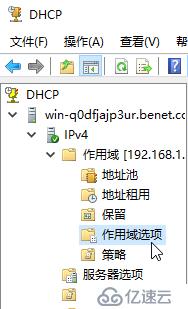
現在我們可以開一臺PC測試一下自動獲取的ip地址,是否與剛才配置的一樣!
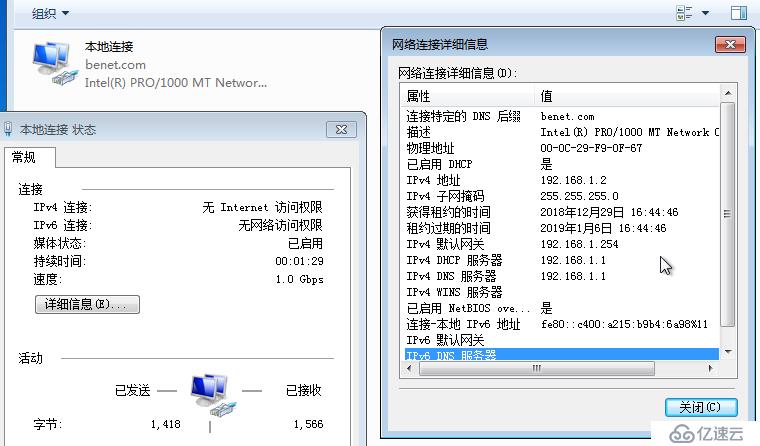
好,獲取到的ip信息與我們配置的一樣,搭建DHCP服務到此完成。
免責聲明:本站發布的內容(圖片、視頻和文字)以原創、轉載和分享為主,文章觀點不代表本網站立場,如果涉及侵權請聯系站長郵箱:is@yisu.com進行舉報,并提供相關證據,一經查實,將立刻刪除涉嫌侵權內容。